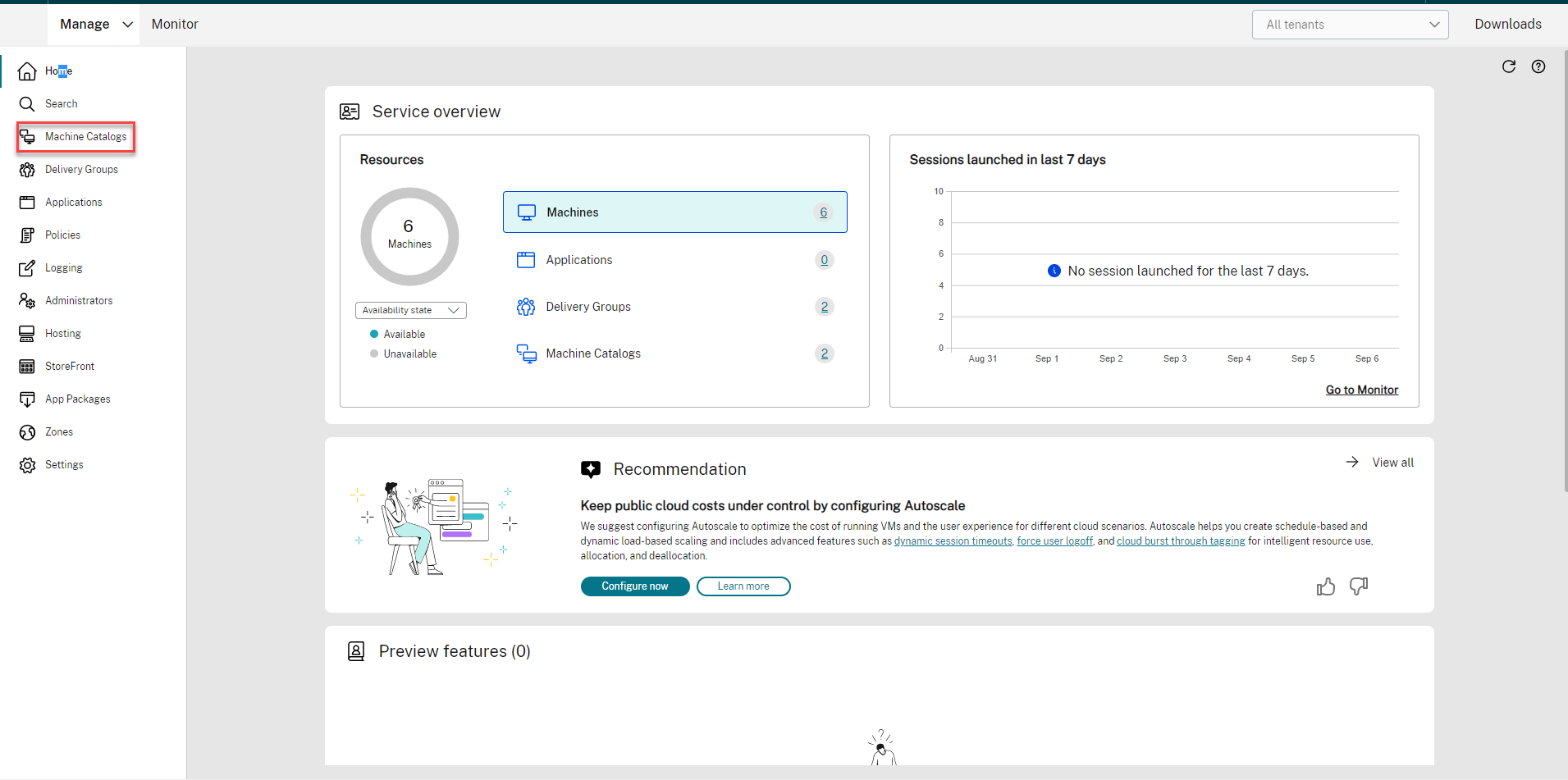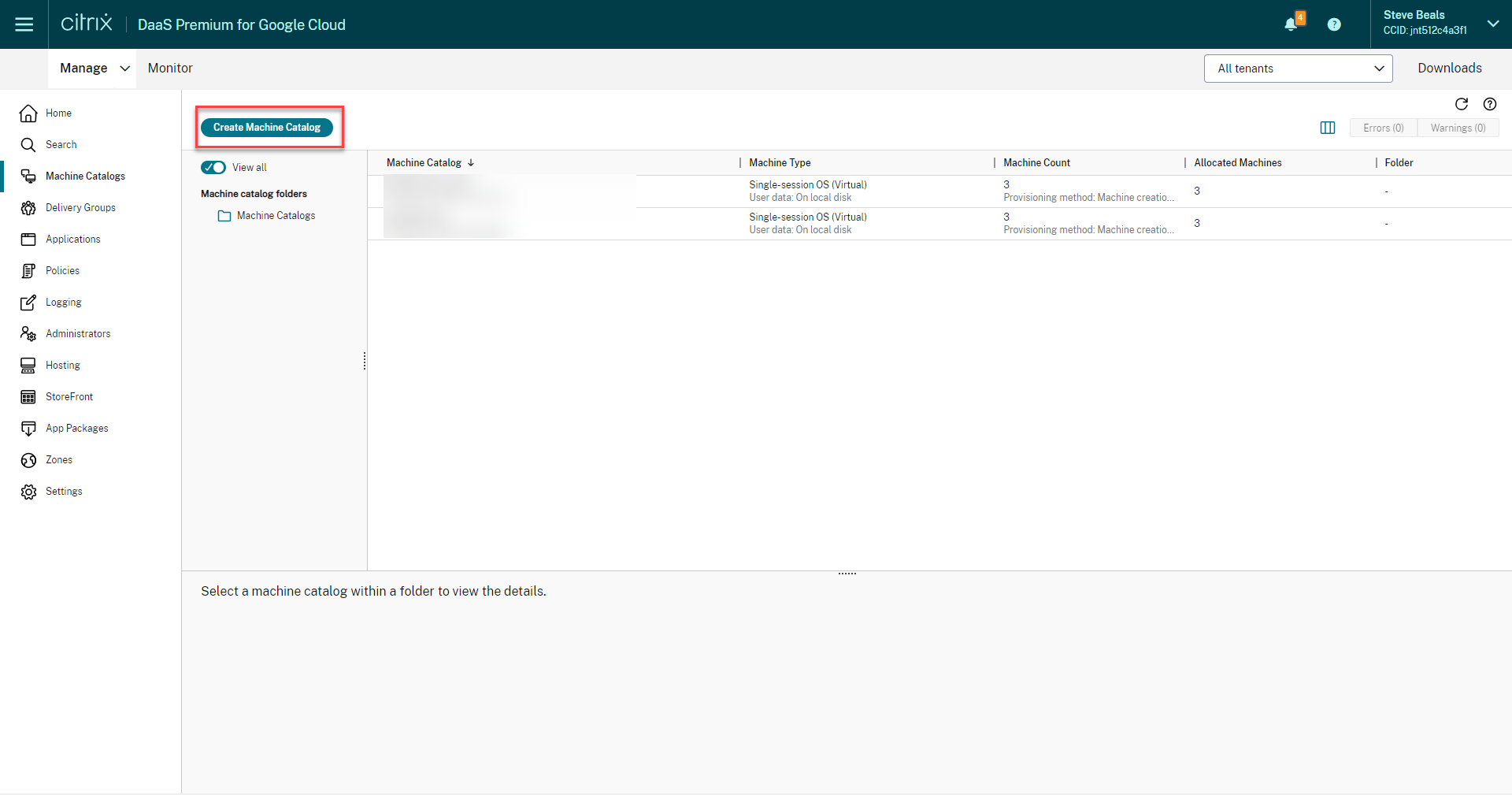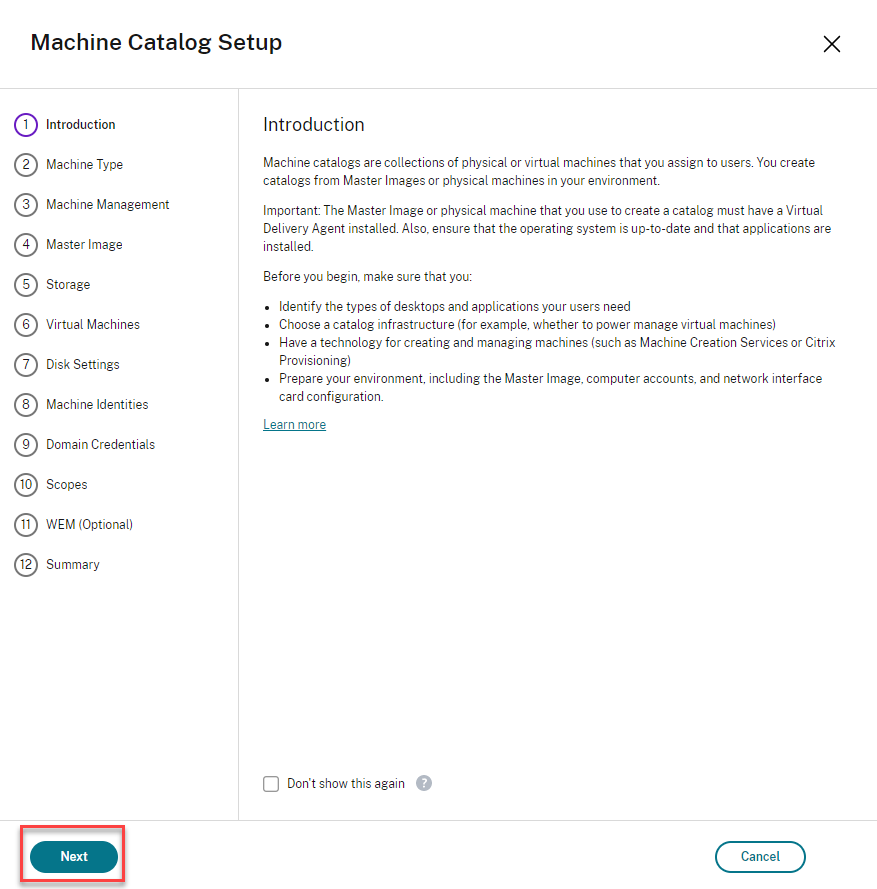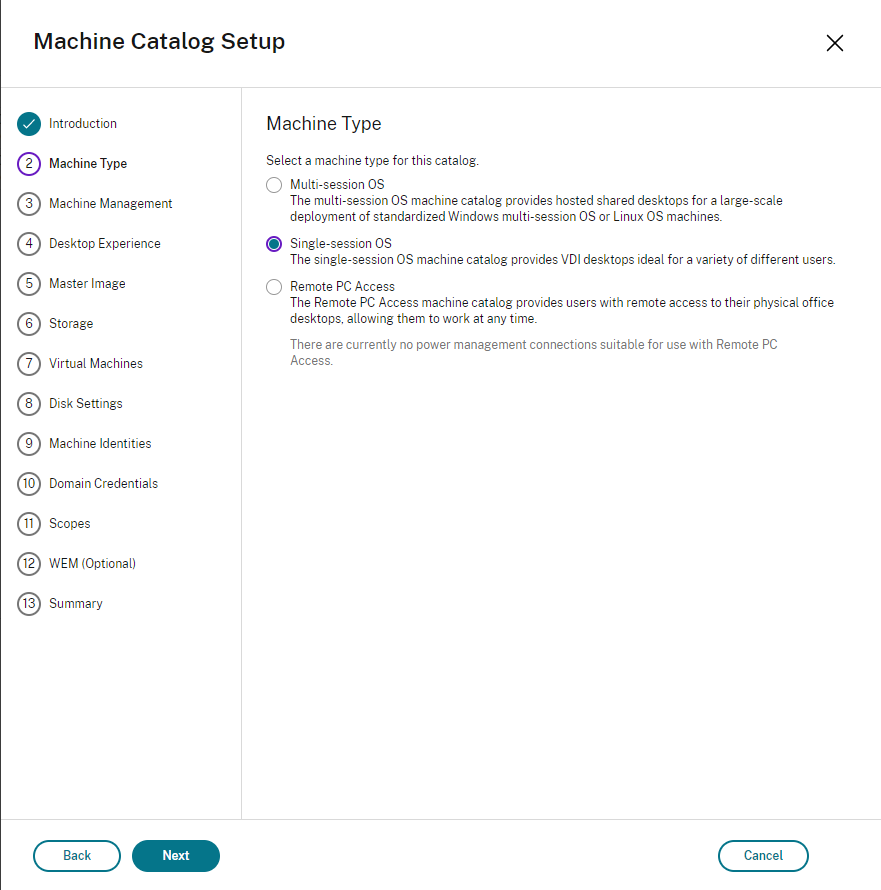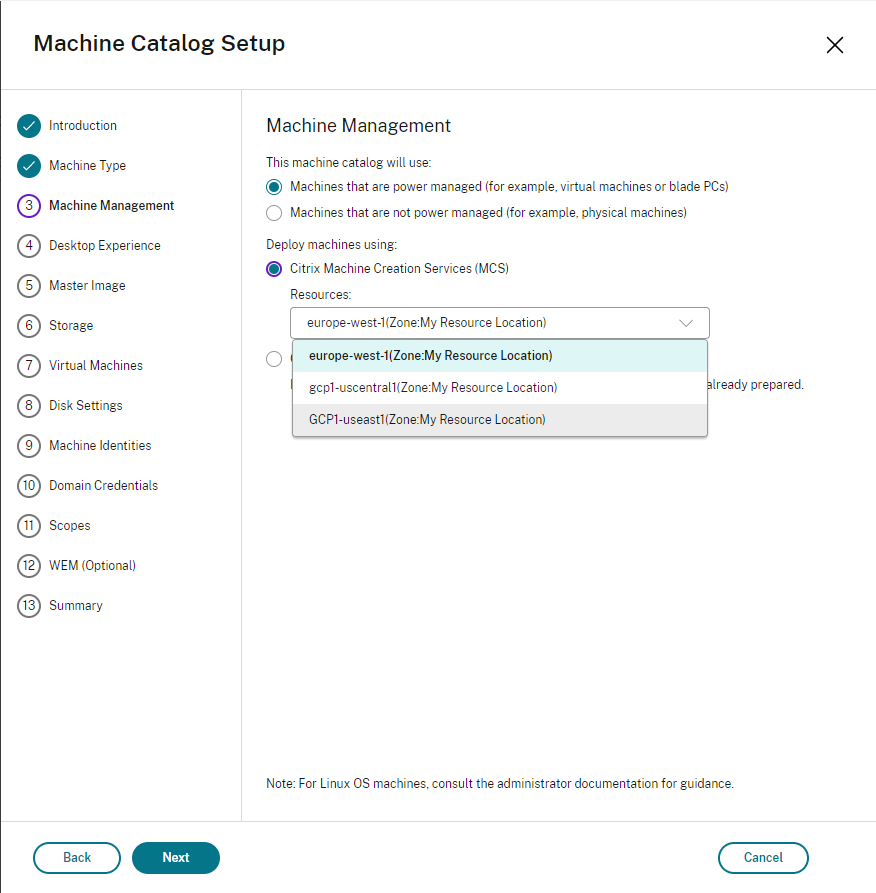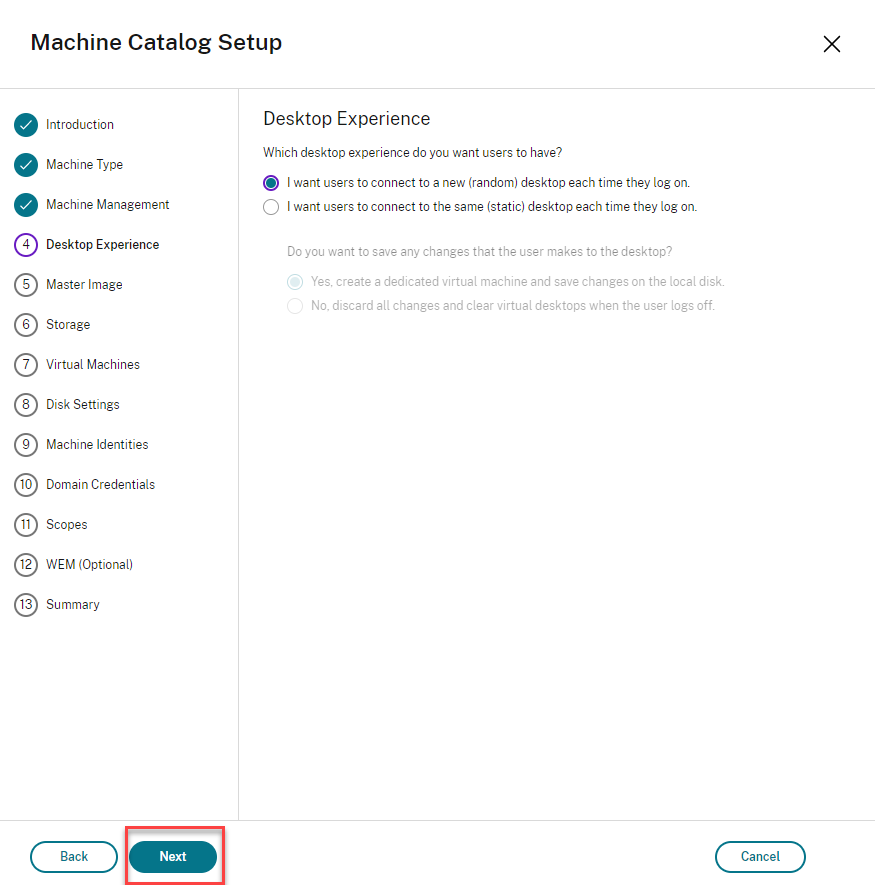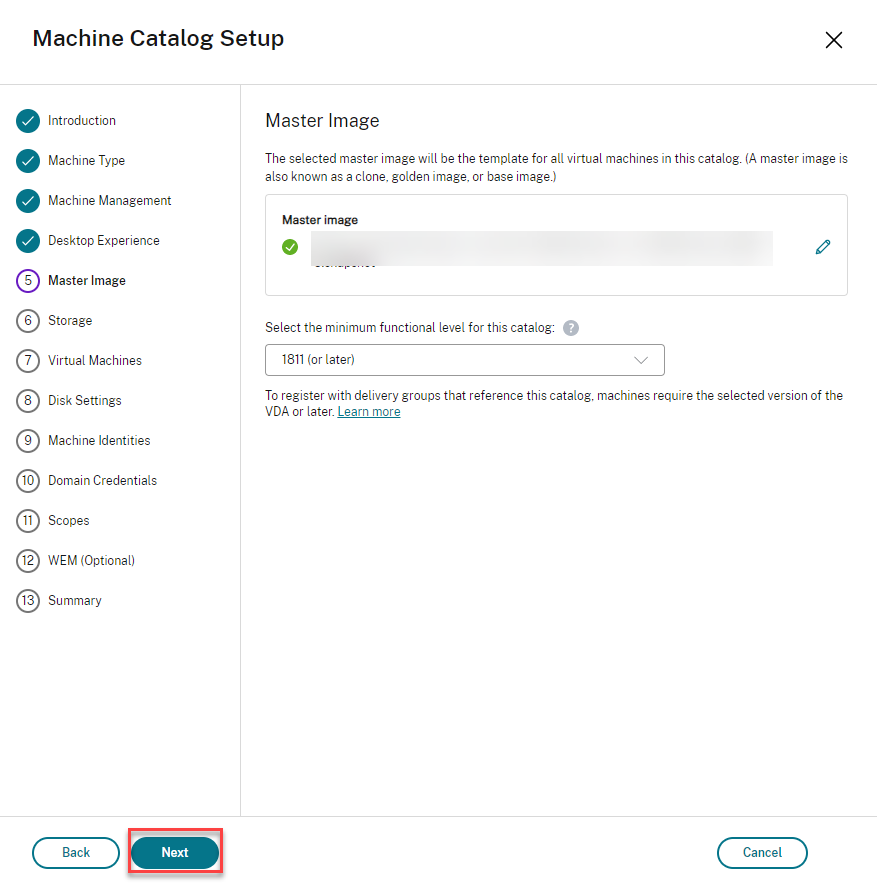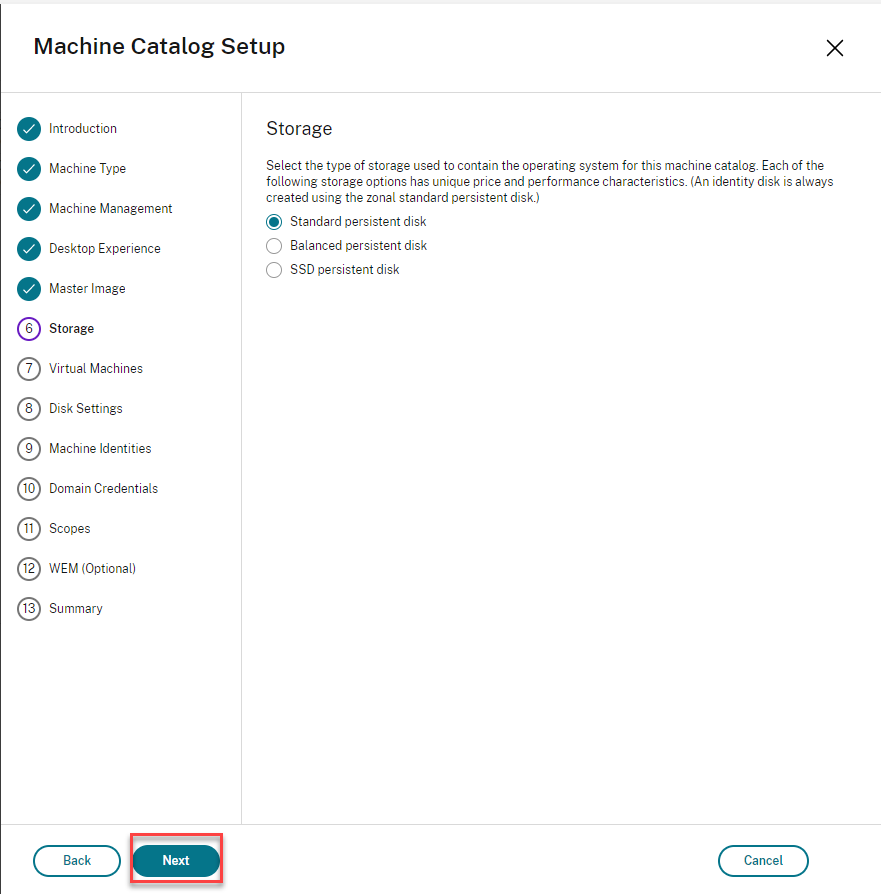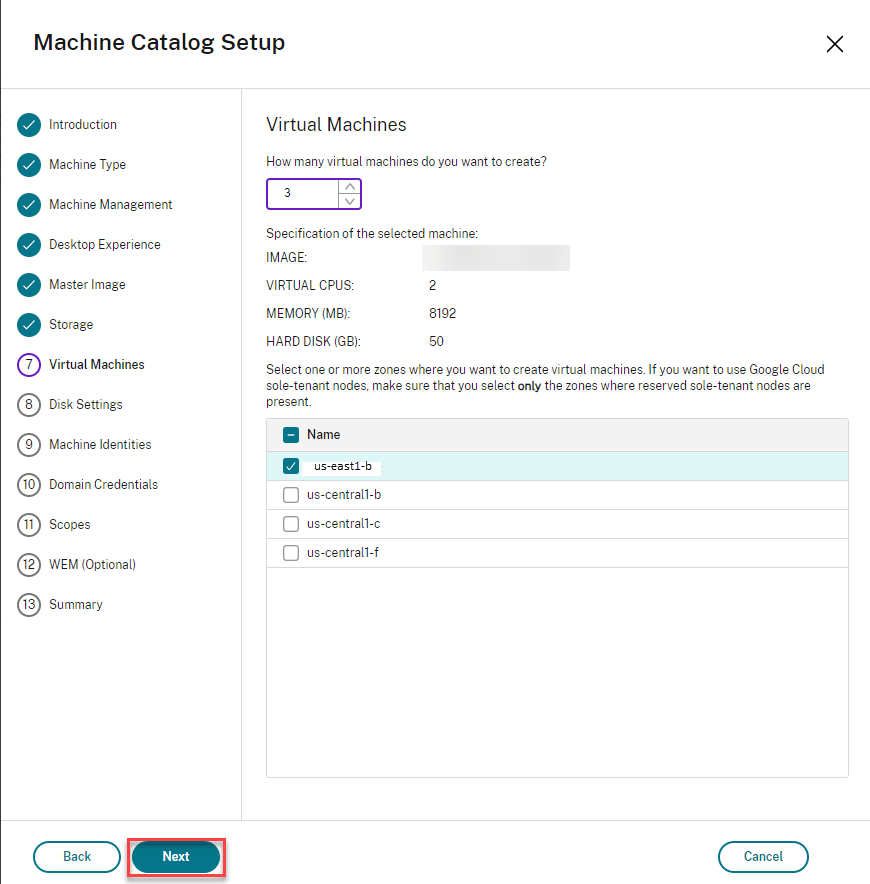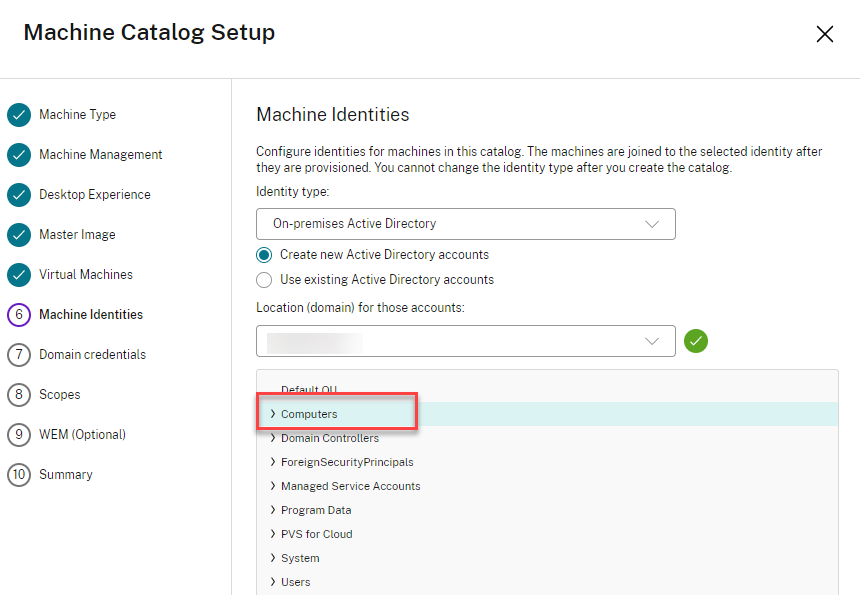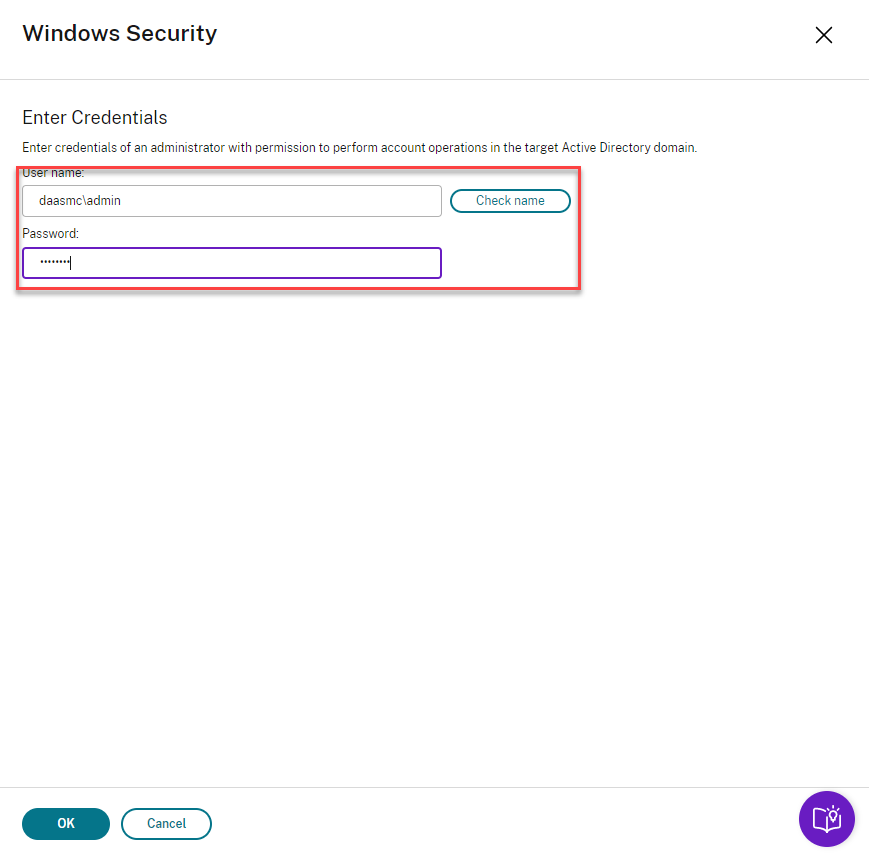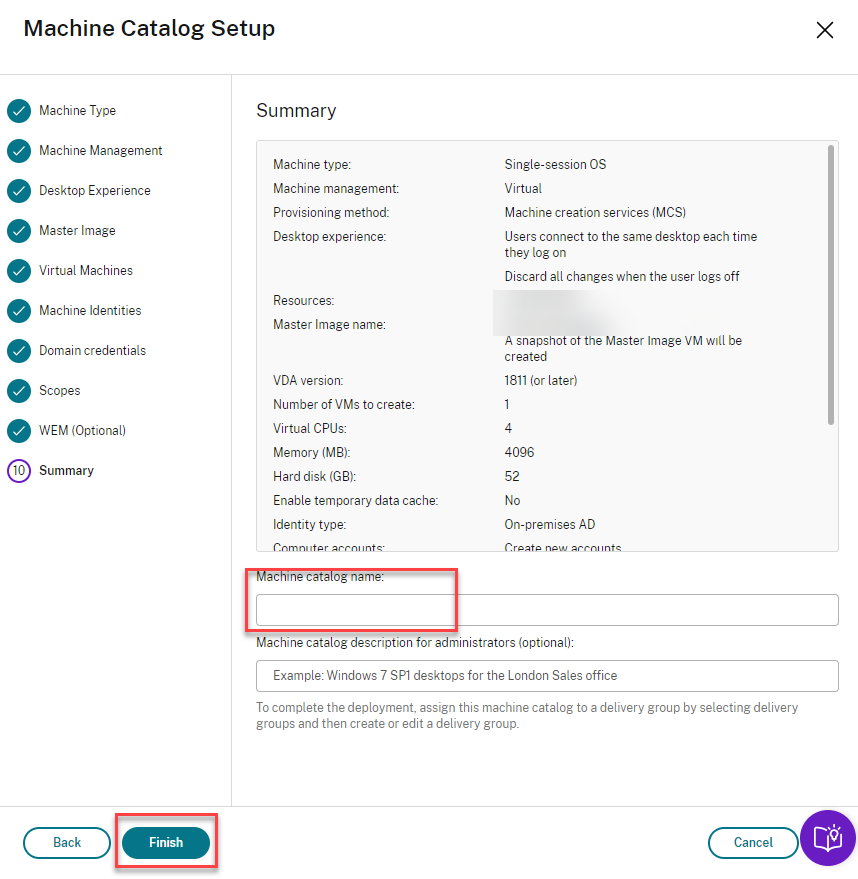Guide PoC : Locataire unique Windows 10 de Google Cloud Platform (GCP) avec création de catalogue VPC partagé en option
Vue d’ensemble
La prise en charge des VPC partagés Google et de la sélection de zones par Citrix DaaS est disponible en tant que version en accès anticipé (EAR). Citrix offre ce support en réponse aux demandes des clients pour un moyen de provisionner un catalogue Windows 10 sur Google Cloud à l’aide de réseaux virtuels partagés dans toute l’entreprise. Ce document décrit les étapes requises pour créer un catalogue de machines MCS à l’aide d’un VDA Windows 10, Google Cloud Shared VPC et Google Cloud Sole Locataire Noeuds.
Conditions préalables
Citrix DaaS et Google Cloud. Pour plus de détails, consultez ladocumentation du produit.
Prise en charge de la sélection de zones GCP avec Citrix DaaS.
VDA GCP Windows 10 avec Citrix DaaS.
La condition préalable suivante est destinée aux utilisateurs qui souhaitent utiliser un VPC partagé en plus de l’utilisation de la location exclusive.
- Prise en charge du VPC partagé GCP avec Citrix DaaS.
Une fois que vous remplissez toutes les conditions préalables, vous devez configurer et configurer l’environnement et les éléments techniques suivants :
Google Cloud Service Project avec des autorisations d’utilisation du VPC partagé
Réservation de groupe de nœud locataire unique résidant dans le projet de service
Windows 10 VDA
(Facultatif) Google Cloud Host Project avec un VPC partagé et règles de pare-feu requises
Exemple d’environnement
La création du catalogue de machines MCS basé sur Windows 10 dans Google Cloud est similaire à la création d’autres catalogues. Vous pouvez effectuer un travail plus sophistiqué après avoir rempli toutes les conditions requises, comme décrit dans la section précédente. Ensuite, vous sélectionnez le VDA et les ressources réseau appropriées.
Pour cet exemple, les éléments suivants sont en place :
Connexion hôte
La connexion hôte dans cet exemple utilise les ressources VPC partagées Google Cloud. Cen’est pasobligatoire lorsque vous utilisez la Sélection de zone, une connexion hôte VPC locale standard, peut être utilisée.
| Nom de la connexion | Connexion aux ressources VPC partagées |
|---|---|
| Ressources | ShareDVPCSubnet |
| Réseau VPC partagé virtuel | gcp-test-vpc |
| Sous-réseau VPC partagé | subnet-good |
Réservation de nœud locataire unique
Un groupe de nœuds locataires unique nommémh-windows10-node-groupsitué dans la Zoneus-east1-b.

Image VDA Windows 10
VDA basé sur Windows 10 qui réside dans un projet local nommé« windows10-1909-vda-base »,également dans la zoneus-east1-b.

Création de catalogue
Les étapes suivantes couvrent la création du catalogue de machines Windows 10 qui utilise un VPC partagé Google Cloud et une sélection de zone. Les étapes finales décrivent comment valider que les machines résultantes utilisent les ressources souhaitées.
Commencez par la configuration complète et sélectionnez lescatalogues de machines
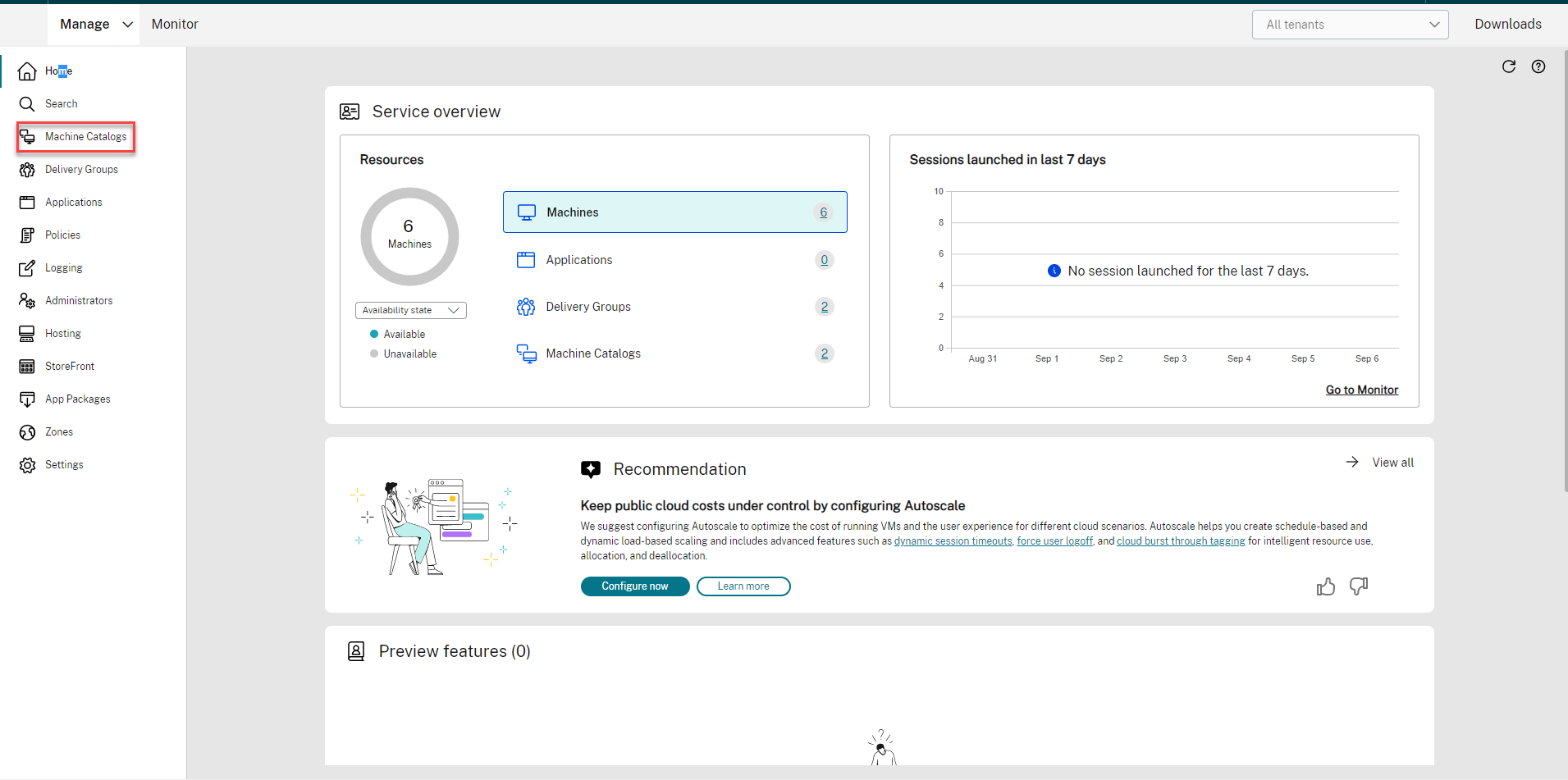
L’écranCatalogues de machiness’ouvre.
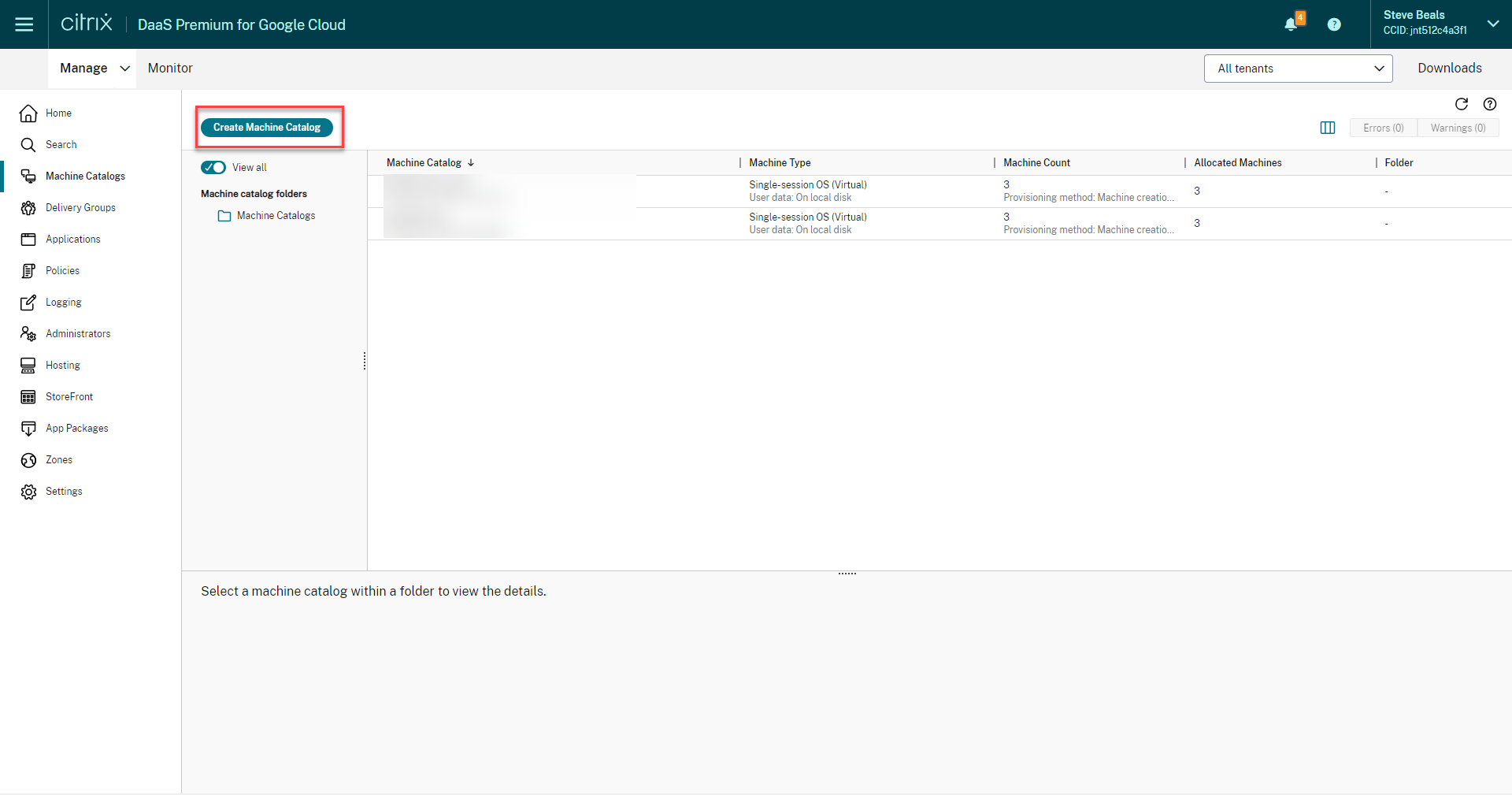
Cliquez surCréer un catalogue de machines.
L’écran standardd’introduction de la création de cataloguepeut s’afficher.
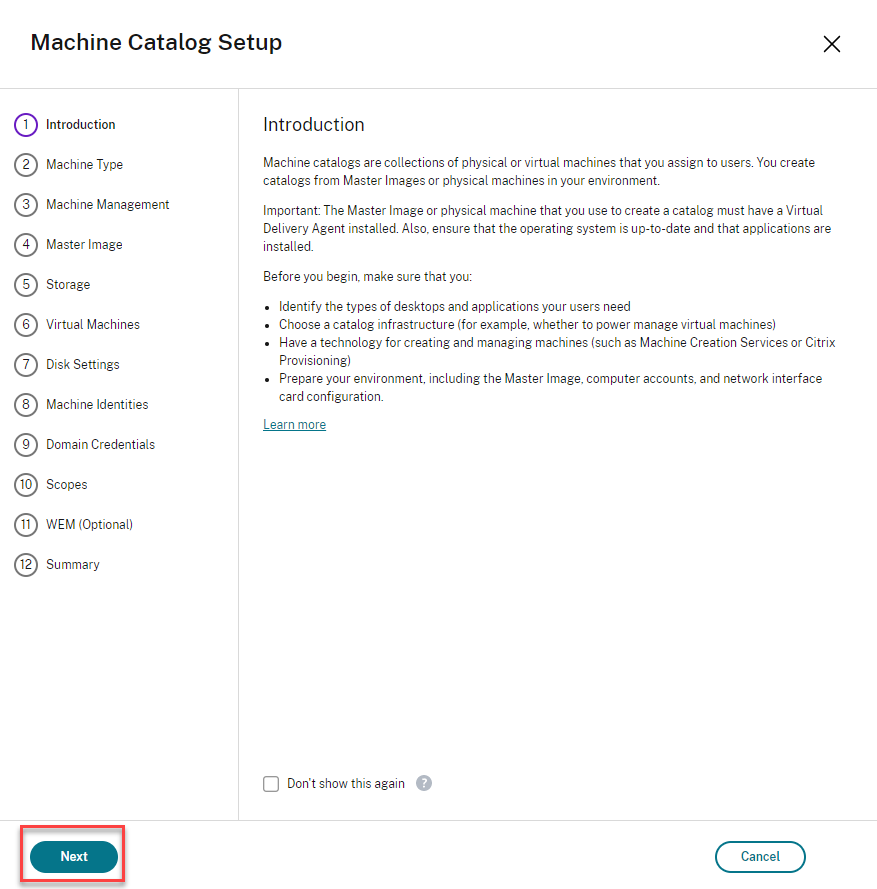
Cliquez surSuivant.
Sur l’écran qui apparaît, vous spécifiez le type de système d’exploitation sur lequel le catalogue sera basé :
Système d’exploitation multi-session, qui indique un catalogue Windows Server
Système d’exploitation à session unique, qui indique un catalogue Windows client
远程电脑访问, qui indique un catalogue qui inclut des machines physiques
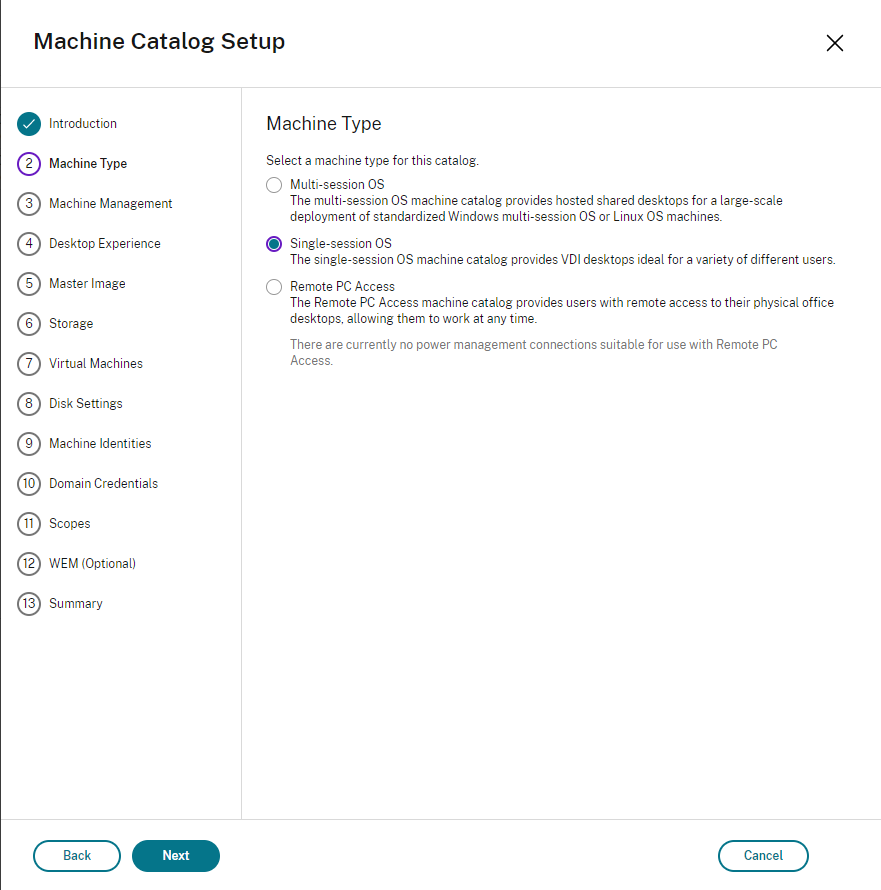
Il s’agit d’un catalogue Windows 10, dans lequel un système d’exploitation à session uniqueest utilisé.
SélectionnezOS à session unique, puis cliquez surSuivant.
L’écran suivant est utilisé pour indiquer si les machines sont gérées en alimentation. Dans cet exemple, les machines sont gérées en alimentation. L’écran indique également la technologie utilisée pour déployer les machines. Étant donné que MCS est utilisé, vous devez indiquer les ressources réseau à utiliser lors du déploiement des machines. Notez que dans le cas suivant, le VPC partagéShareDVPCSubnetindiqué dansl’exemple d’environnementa été sélectionné pour les ressources à utiliser.
Sélectionnez les ressources associées à votre VPC partagé sur l’écran suivant, puis cliquez surSuivant.
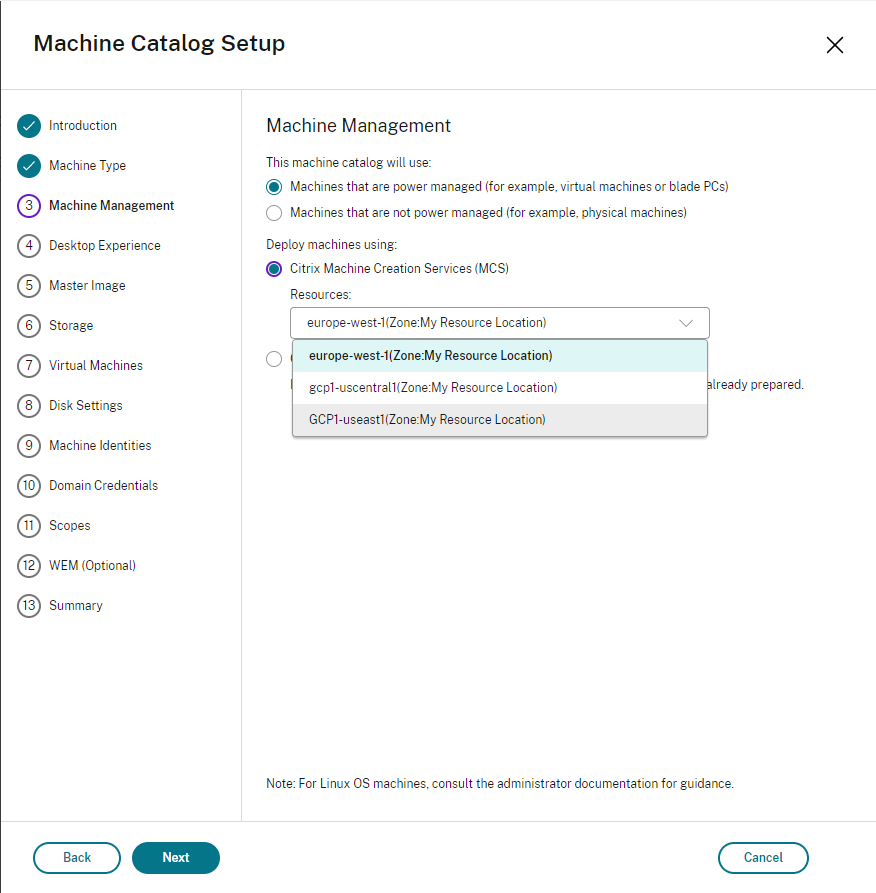
Considérez si les utilisateurs se connectent à un bureau aléatoire chaque fois qu’ils se connectent ou au même bureau (statique). Ici, nous choisissons le type debureau aléatoire. Cette option signifie que toutes les modifications apportées par les utilisateurs à la machine sont ignorées.
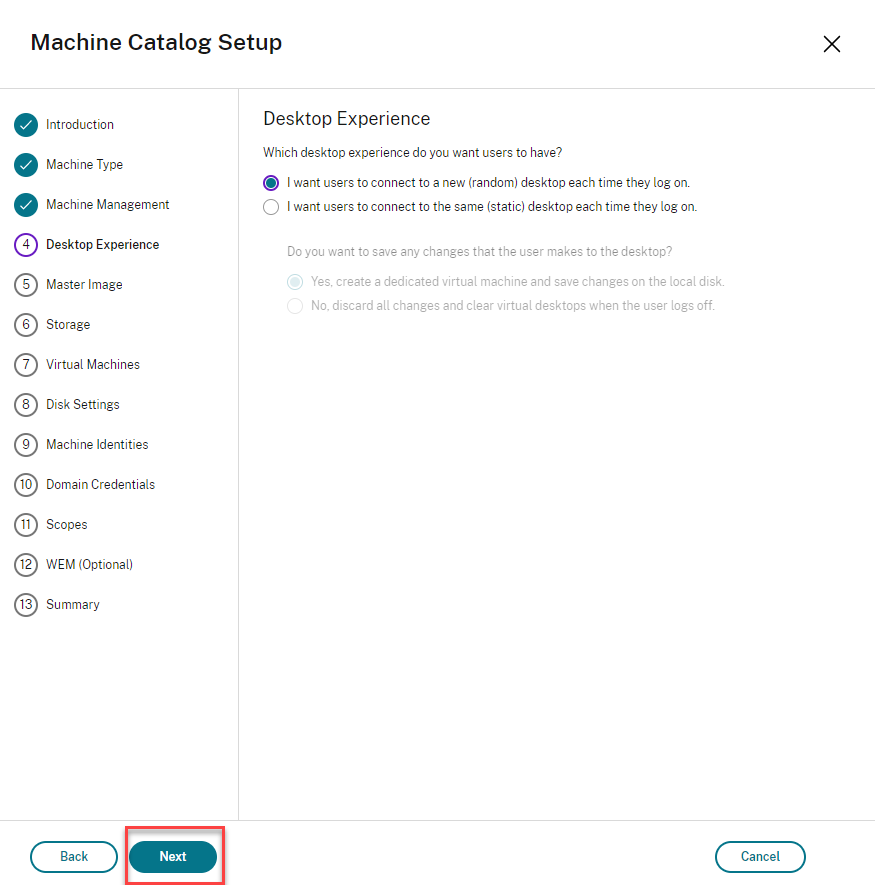
Cliquez surSuivant.
Selectionnez l 'image使用像disque de英航se dans le catalogue. Ici, nous sélectionnonswindows10-1909-vda-base像indique在l 'exemple d’ environnement.
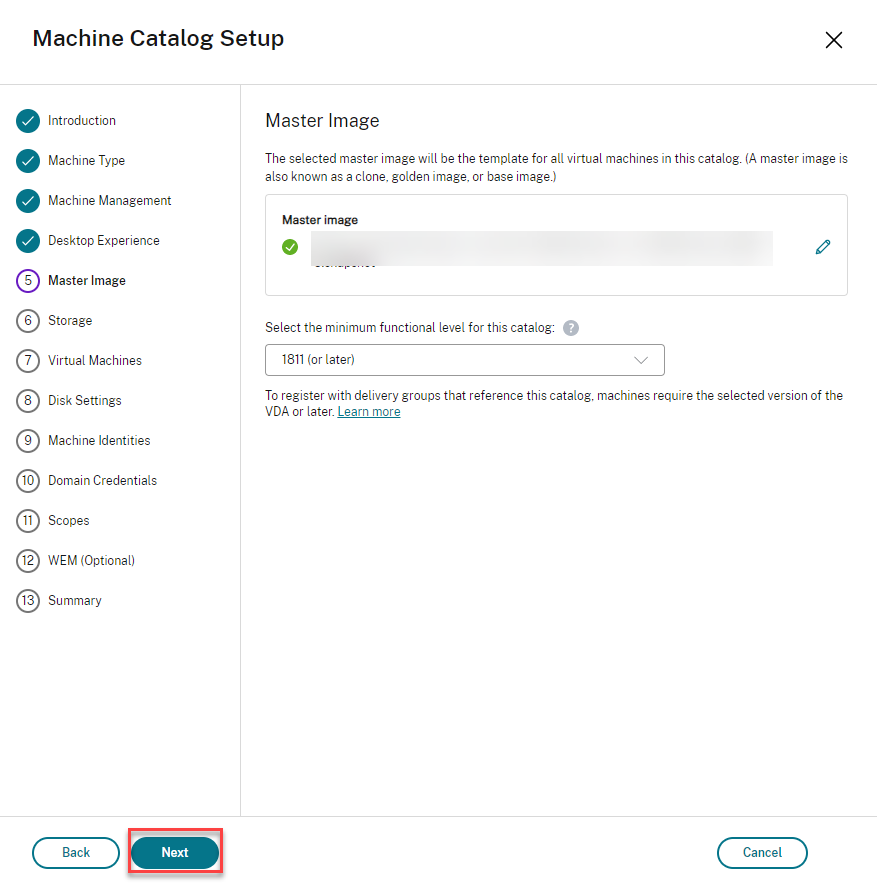
Cliquez surSuivant.
Laissez les valeurs par défaut sélectionnées pour lestockage
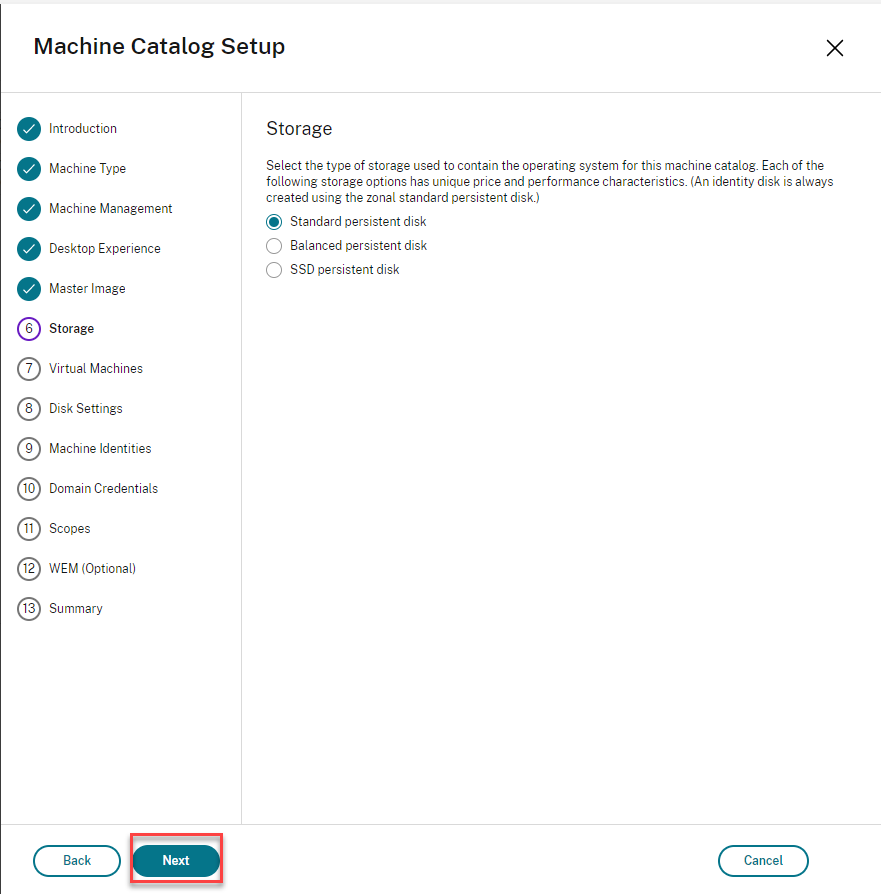
Cliquez surSuivant.
Lamachine virtuelleest un autre écran critique. La sélection de zone est ce qui a permis à MCS d’utiliser le nœud de locataire unique réservé pour le placement de la machine virtuelle Windows 10 provisionnée. La sectionExample Environmenta noté que le nœud de tenant unique réside dans la zoneus-east1-b. Étant donné que nous avons un seul nœud locataire réservé, il s’agit de la seule zone qui doit être sélectionnée. Pour répartir vos machines entre zones, réservez un locataire unique dans chaque zone à utiliser.
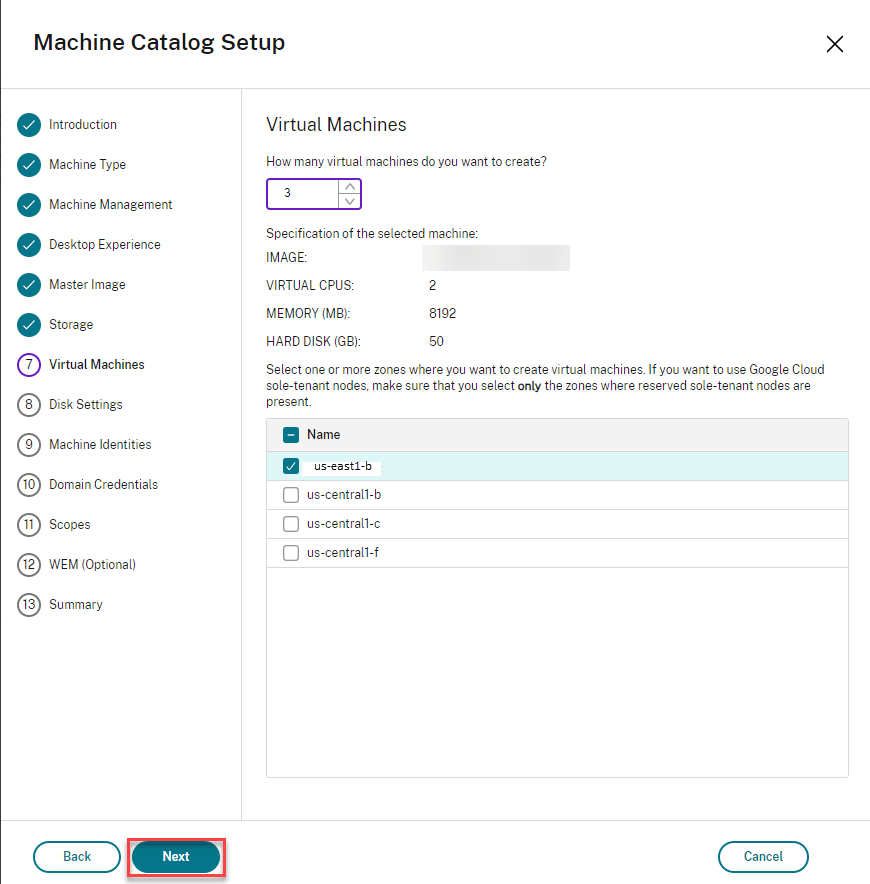
Cliquez surSuivant.
La principale chose à vérifier sur l’écranComptes d’ordinateurs Active Directoryest que le domaine AD que vous sélectionnez est le domaine approprié pour le provisionnement des machines dans le réseau VPC partagé.
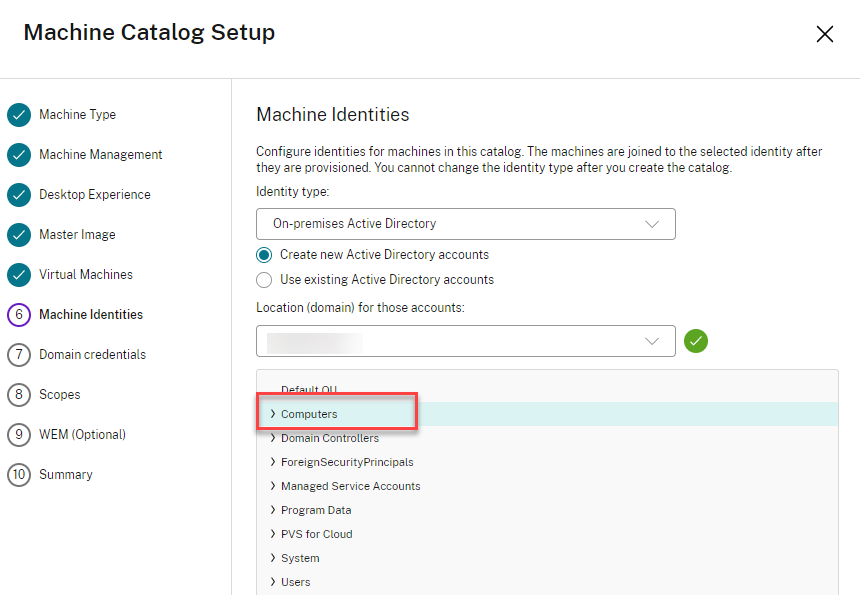
SélectionnezLe domaine AD souhaité, entrezSchéma de dénomination de compte, puis cliquez surSuivant.
Dans l’écranInformations d’identification du domaine, entrez des informations d’identification avec des privilèges suffisants pour créer et supprimer des comptes d’ordinateur dans le domaine.
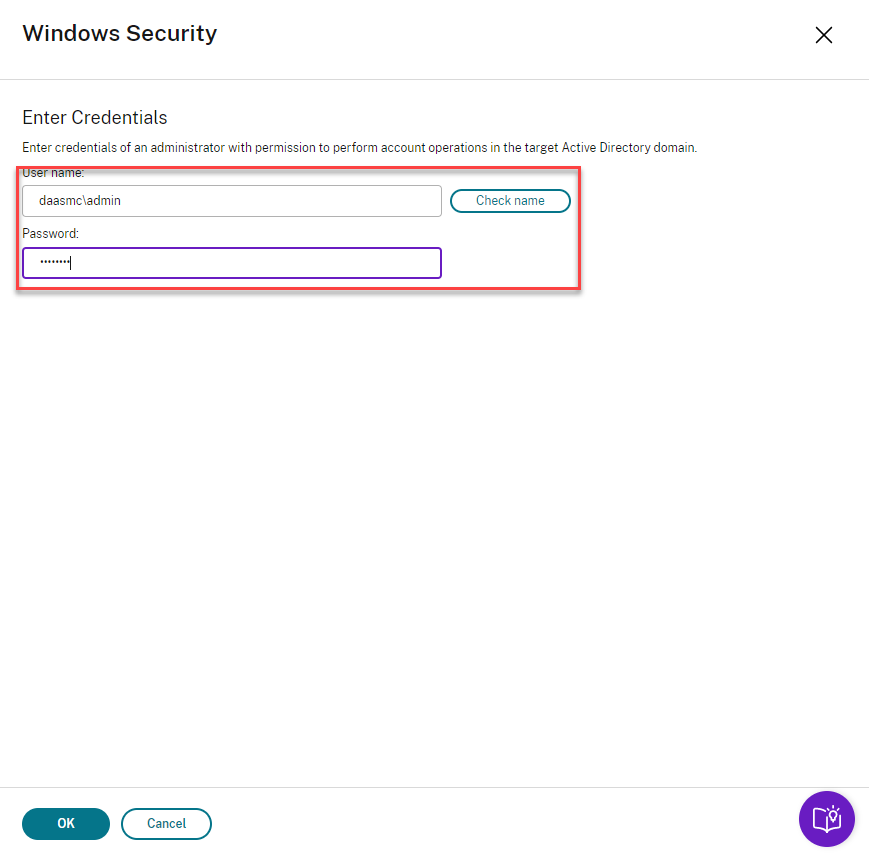
Entrez lesinformations d’identification, puis cliquez surSuivant.
L’écranRécapitulatif et nom du catalogueaffiche un récapitulatif du catalogue à créer. Vous pouvez également fournir un nom pour le catalogue. Dans ce cas, le nom du catalogue estVPC partagé Windows 10 et seul locataire.
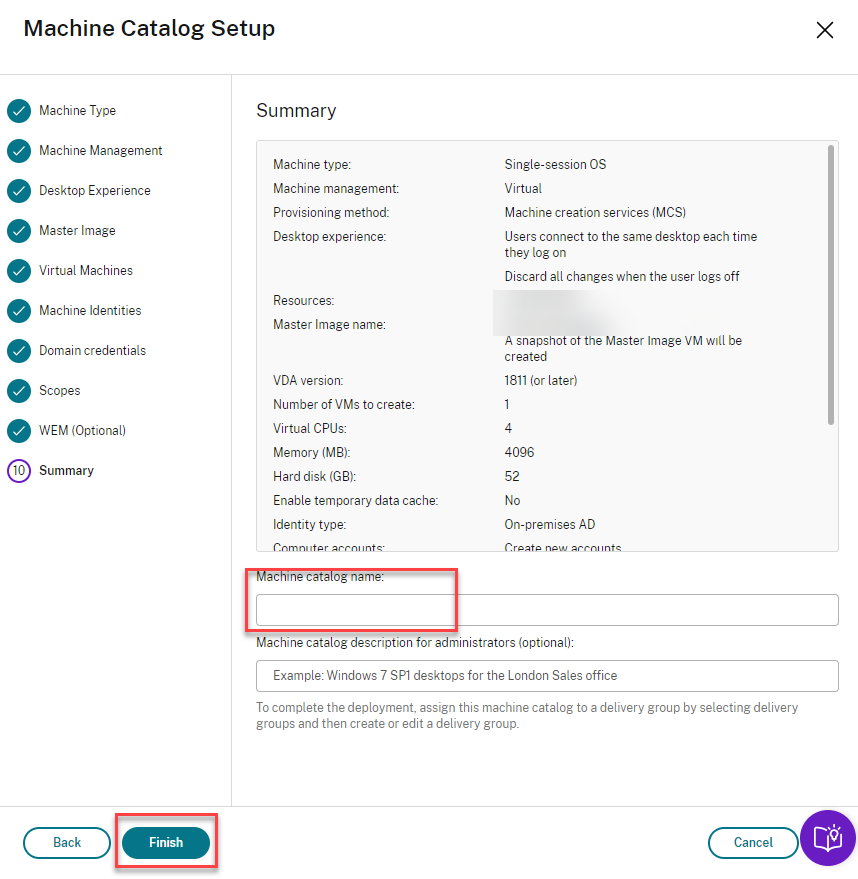
Cliquez surTerminer
La création du catalogue peut prendre quelques minutes. Ensuite, vous pouvez afficher les machines du catalogue via le nœudRechercher del’arborescence.
Remarque :
Google Cloud démarre les instances dans le cadre du processus de création. Par conséquent, les machines nouvellement provisionnées sont initialementsous tension, comme indiqué ci-dessus.
Valider l’utilisation des ressources
Pour valider l’utilisation des ressources et vérifier que les machines nouvellement provisionnées utilisent les ressources attendues, vérifiez les points suivants :
Les machines fonctionnent-elles sur le nœud de locataire unique réservé ?
Les machines sont-elles sur le sous-réseau VPC partagé souhaité ?
N’oubliez pas que l’utilisation d’un VPC partagé est facultative, donc cette étape de validation peut ne pas s’appliquer à votre configuration.
Machines s’exécutant sur un nœud locataire unique
La figure suivante montre que les trois machines nouvellement provisionnées s’exécutent sur le nœud de locataire unique réservé.

Détails de l’instance
Les détails de la première instance confirment les éléments suivants :
La balise d’étiquette d’affinité de nœudappropriée est en place.
Le réseau correct
gcp-test-vpcest en cours d’utilisation.Le sous-réseau correct
subnet-goodest en cours d’utilisation.